Bearbeiten=>LaTeX-Formel einfügen¶
(TeX ist ein Textsatzsystem von Donald E. Knuth.)
Mit diesem Befehl können Sie LaTeX-Formeln in die aktive Dokumentseite einfügen.
Dazu wird eine Formel in Textform eingegeben:
$$\int_{0}^{\infty} x^2 e^{-x^2} dx = \frac{\sqrt{\pi}}{4}$$
und die fertig erzeugte Formel als hochauflösendes 600 dpi-Bitmap (png) in die Dokumentseite eingefügt.

Ändern können Sie die Formel, indem Sie sie mit der Maus doppelklicken.
Anleitungen zu Latex finden Sie z. B. unter http://www.latex-project.org/.
Installation¶
Prüfen Sie, ob latex.exe und dvipng.exe auf Ihrem Rechner oder im Netzwerk installiert ist:
c:\> dvipng -version
This is dvipng 1.9 Copyright 2002-2006 Jan-Ake Larsson
dvipng 1.9
kpathsea version 3.3.2
Copyright (C) 2002-2005 Jan-Ake Larsson.
There is NO warranty. You may redistribute this software
under the terms of the GNU General Public License.
For more information about these matters, see the files
named COPYING and dvipng.c.
c:\> latex -version
MiKTeX-pdfTeX 2.7.3235 (1.40.9) (MiKTeX 2.7)
Copyright (C) 1982 D. E. Knuth, (C) 1996-2006 Han The Thanh
TeX is a trademark of the American Mathematical Society.
Falls Latex nicht installiert ist, empfiehlt sich die freie Latex-Distribution
MiKTeX (http://www.miktex.org) von Christian Schenk. Das Setup-Programm finden
Sie unter http://www.miktex.org/2.9/setup. dvipng.exe ist darin enthalten.
Es gibt auch eine MikTeX Portable Edition (http://miktex.org/portable/about), die
z. B. auf einem USB-Speicher-Stick installiert werden kann. Dazu sind keine
Administrator-Rechte erforderlich. Bei der ersten Verwendung kann der Latex-Pfad
dann im UniScript-Kommandofenster (Ansicht=>Kommando-Fenster) eingegeben
werden, wobei j: für den Namen Ihres USB-Laufwerks steht:
* WriteProfileString("Settings", "latex-path", "j:\\miktex\\bin");
Prüfung:
* _latex_find()
j:\miktex\bin\latex.exe
j:\miktex\bin\dvipng.exe
UniPlot speichert temporäre Dateien im Benutzerverzeichnis von UniPlot. Falls der Pfadname Leerzeichen enthält, kann es bei einigen TeX-Distributionen zu Problemen kommen. In diesem Fall können Sie mit dem folgenden Befehl ein Verzeichnis angeben, das existieren muss und keine Leerzeichen im Namen enthalten darf:
* WriteProfileString("settings", "latex_temp_path", "c:/temp");
Beispiele¶
\begin{pmatrix}
4 & 7 \\
2 & 5
\end{pmatrix}
\cdot
\begin{pmatrix}
x_{1} \\
x_{2}
\end{pmatrix}
=
\begin{pmatrix}
1 \\
4
\end{pmatrix}
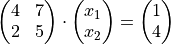
Man kann auch normalen Text mit Latex schreiben und eine Formel, wie diese hier $sum^{n}_{k=0}frac{k}{2}$, hinein schreiben.
Man kann auch normalen Text mit Latex schreiben und eine Formel, wie diese
hier  , hinein schreiben.
, hinein schreiben.
Anmerkungen¶
Die Anbindung an Latex ist in UniScript geschrieben. Den Quelltext finden Sie in der Datei
script\drawing\latex.ic.Wenn Sie das erste Mal eine Formel eingeben oder ändern, kann dies mehrere Minuten dauern, wenn MiKTeX Programmteile nachlädt.
Die Formeln im Wikipaedia (siehe z. B. FFT) sind auch in Latex geschrieben. Die Formeln in diesem Handbuch sind ebenfalls mit Latex erstellt. Die UniPlot PDF-Manuals (siehe http://www.uniplot.de/documents/de/download.html) sind komplett mit Latex erstellt.
Für Achsenbeschriftungen, Achsenlabel, Tabellenzellen, Datensatzbeschriftungen etc. kann Latex in dieser UniPlot-Version nicht direkt verwendet kann. Man kann die Achsenbeschriftung abschalten und eine Latex-Formel an die entsprechende Position schieben.
Die UniScript-Schnittstelle besteht aus den folgenden Funktionen (noch undokumentiert):
hLatex = latex_create() hLatex = latex_create(hLatex) hLatex = latex_create(ssText) ssText = latex_gettext(hLatex) bool = latex_settext(hLatex, ssText) bool = latex_get_rotate90(hImage) bool = latex_set_rotate90(hImage, bRot) bool = latex_check_install(bQuite) bool = latex_destroy(hLatex)
Bevor UniPlot die Formel an Latex sendet, wird der folgende Kopf davor kopiert:
\documentclass[12pt]{article} \usepackage[latin1]{inputenc} \usepackage{amsmath} \usepackage{amsthm} \usepackage{amssymb} \usepackage{bm} \newcommand{\mx}[1]{\mathbf{\bm{#1}}} % Matrix command \newcommand{\vc}[1]{\mathbf{\bm{#1}}} % Vector command \newcommand{\T}{\text{T}} % Transpose \pagestyle{empty} \begin{document}
Der Kopf kann durch den Aufruf der Funktion WriteProfileString geändert werden. Beispiel:
ssHeader = "[[ \documentclass[fleqn,12pt]{article} \usepackage[latin1]{inputenc} \usepackage{color} \usepackage{palatino} \usepackage{amsmath} \usepackage{amsthm} \usepackage{amssymb} \usepackage{bm} \newcommand{\mx}[1]{\mathbf{\bm{#1}}} % Matrix command \newcommand{\vc}[1]{\mathbf{\bm{#1}}} % Vector command \newcommand{\T}{\text{T}} % Transpose \pagestyle{empty} \begin{document} ]]"; WriteProfileString("Settings", "latex-header", ssHeader)
id-704693